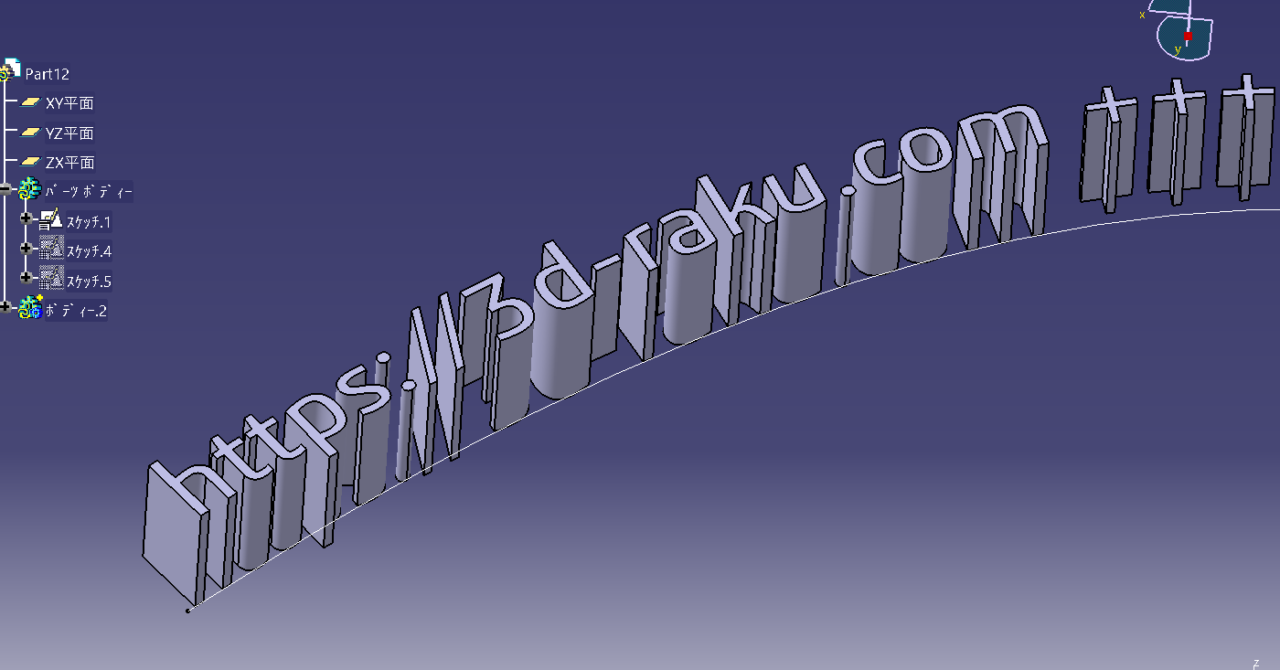スケッチのテキストが簡単にできる無料ソフトを紹介します
かなり便利です
かなり便利です
dxf変換を使ったテキスト文字の作り方は以前は紹介しましたが
スケッチにテキスト入力する便利なソフトがあります。
スケッチにテキスト入力する便利なソフトがあります。
「Scripts4All」の「Txt2Sketch」を使うと簡単にテキストのスケッチを作ることが出来ます
この機能で無料とはすばらしいので使ってみてほしい
目次
Txt2Sketch
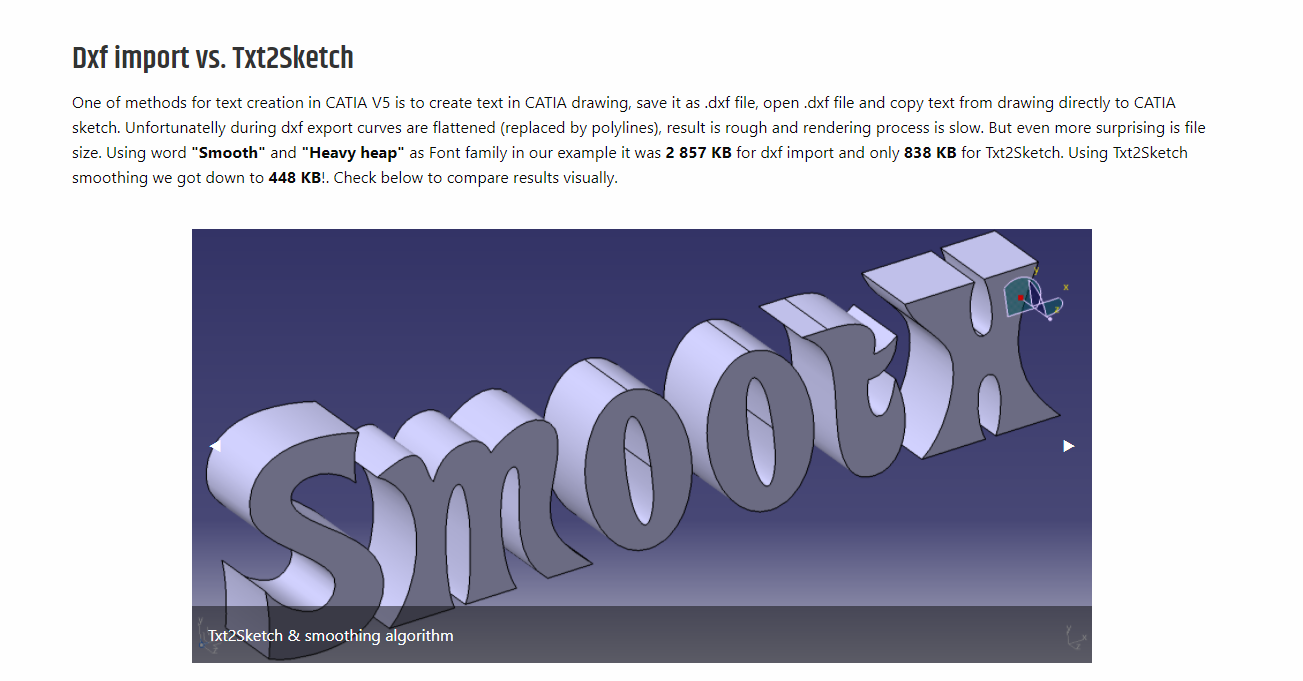
Dxf インポートの欠点であった曲線部分はスムーズにならないを解消してくれます
スムージングを自動でしてくれるので文字データが軽くなります
スムージングを自動でしてくれるので文字データが軽くなります
インストールされている TrueType (ttf) フォントと連携しますのでフォントをインストールするだけで様々なフォントを使用できます
Txt2Sketch ダウンロード
ダウンロードサイトScripts4All Catia, Excel (& other) Tools (scripts4all.eu)
ホーム右上の 「Applications」を選択

Txt2Sketch のダウンロードをクリック
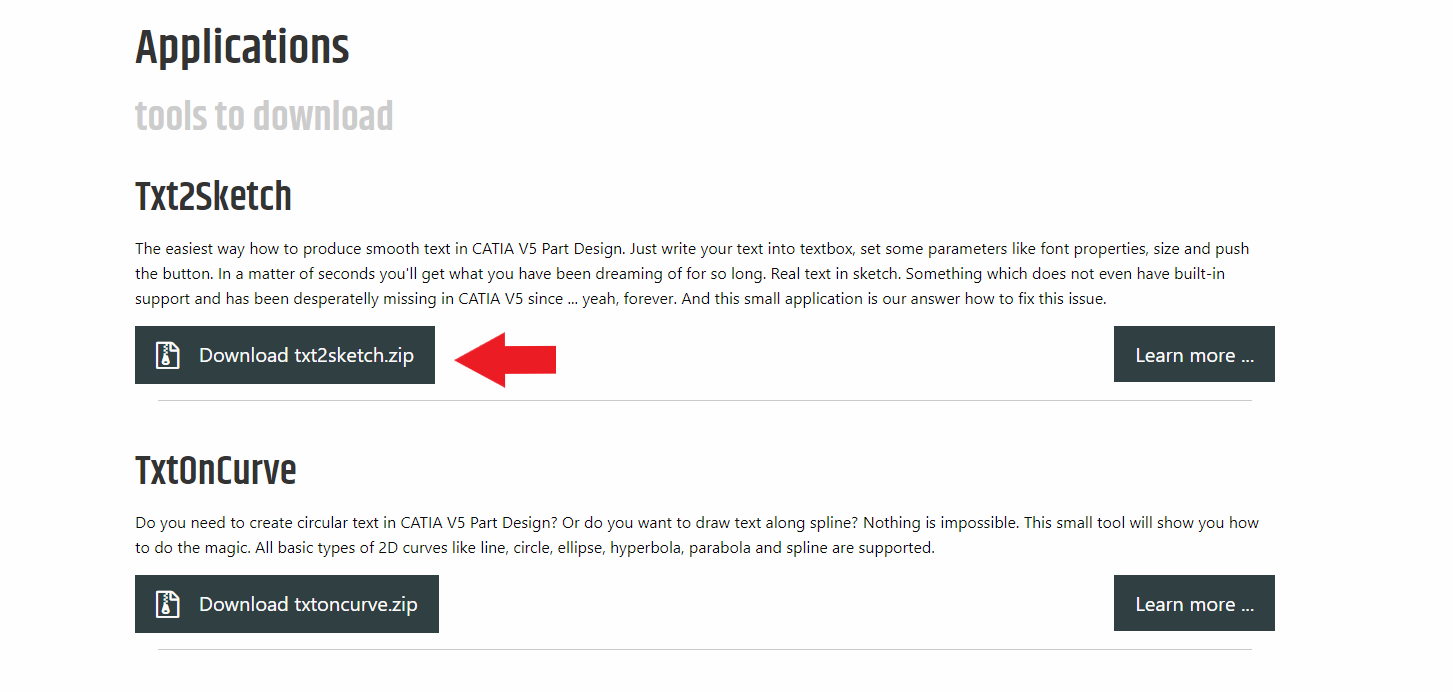
インストール不要でプログラムを起動するだけです
「Trial Mode」で起動されますのでPC環境に問題が無いかテストしてみましょう
「Trial Mode」で起動されますのでPC環境に問題が無いかテストしてみましょう
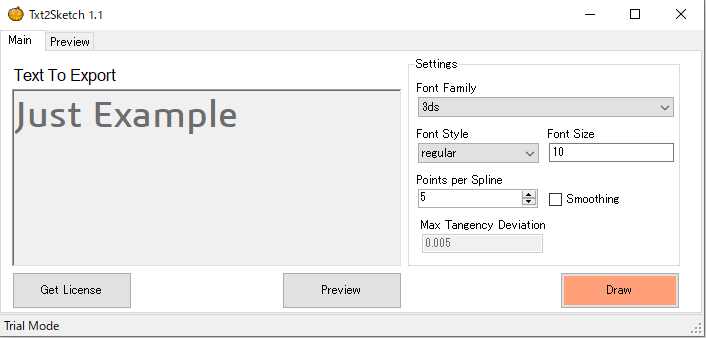
ライセンス取得
問題なければライセンスを取得します
登録フォームから簡単にできます
登録フォームから簡単にできます
「Trial Mode」 で起動して 左下の「Get license」を選択 ⇒ Hardware ID をコピーします
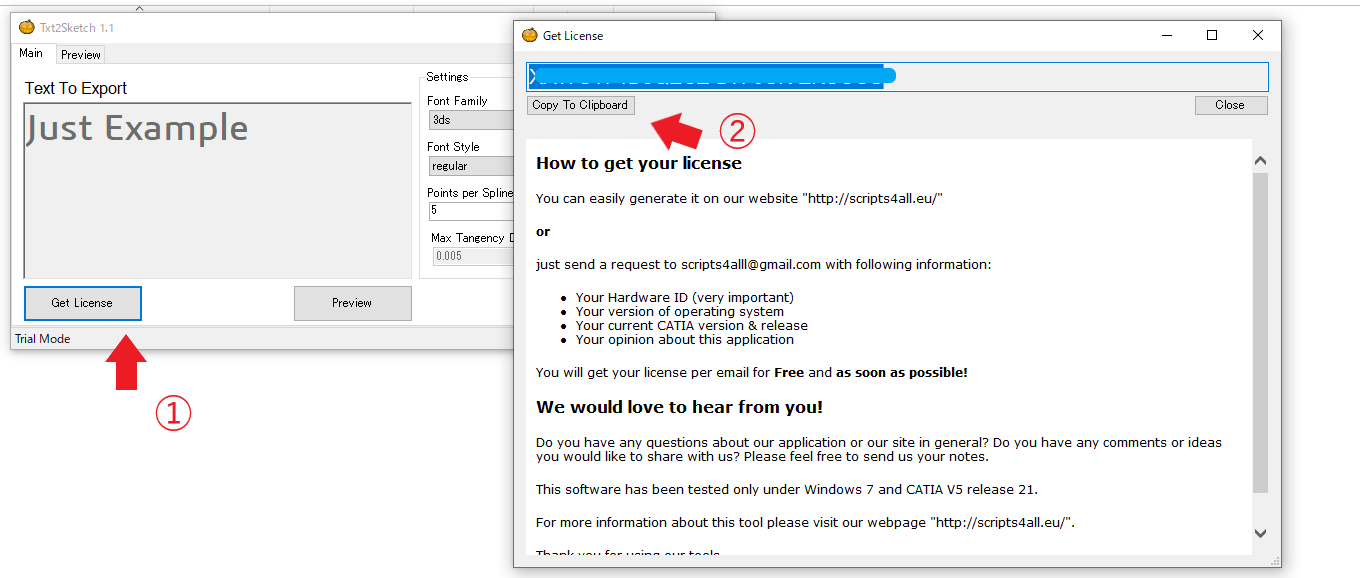
ホーム右上の 「Get License」を選択
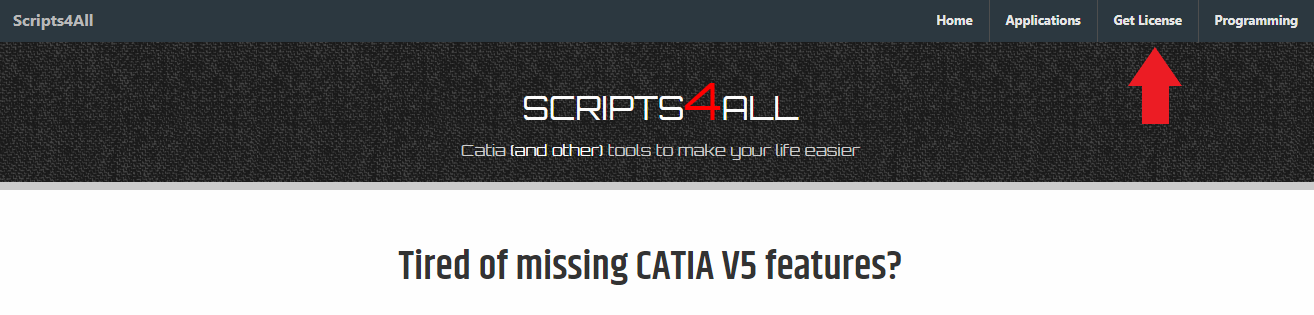
登録フォームに必要事項と 先ほどコピーした 「Hardware ID 」を記入します
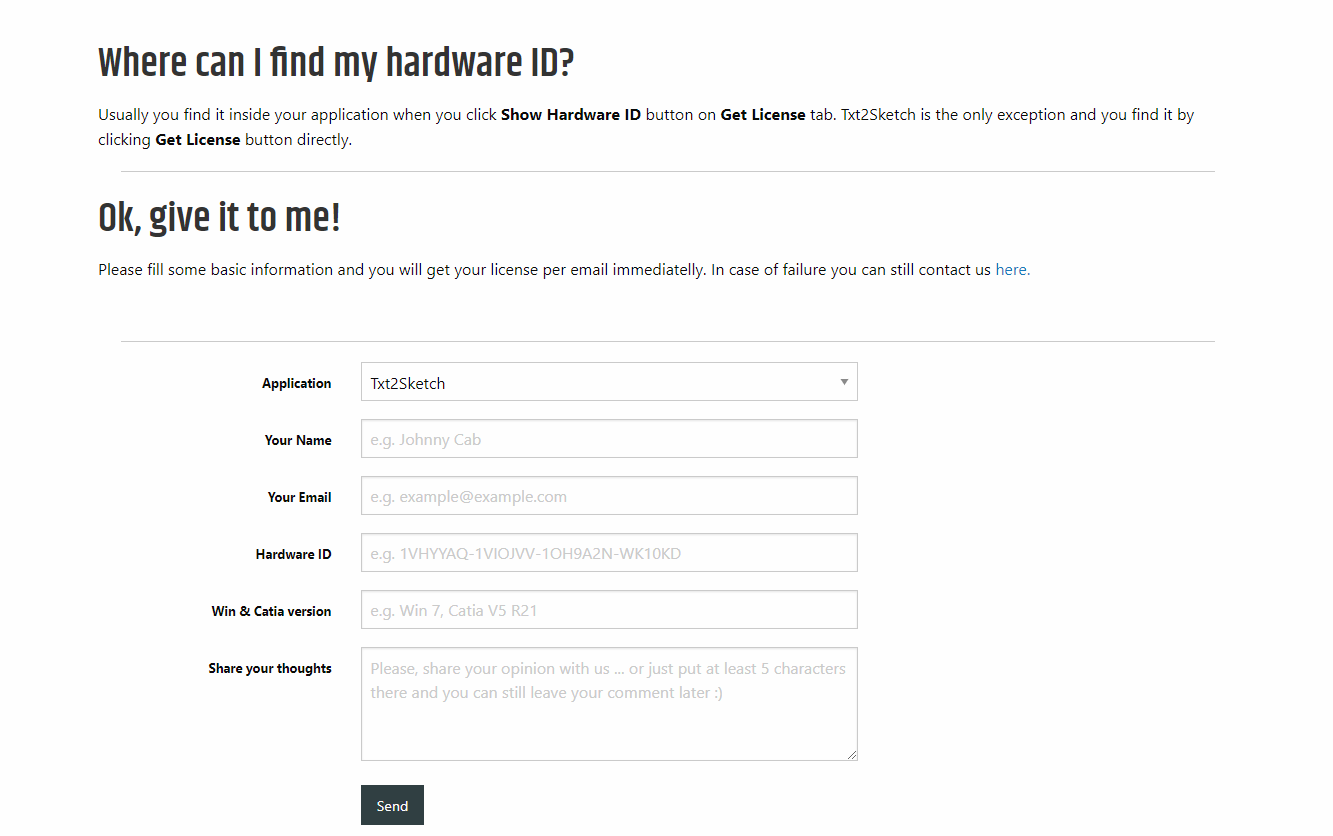
登録メールにライセンスが届きますのでプログラムと同じフォルダーにライセンスファイル「Txt2Sketch.lic」入れて起動します
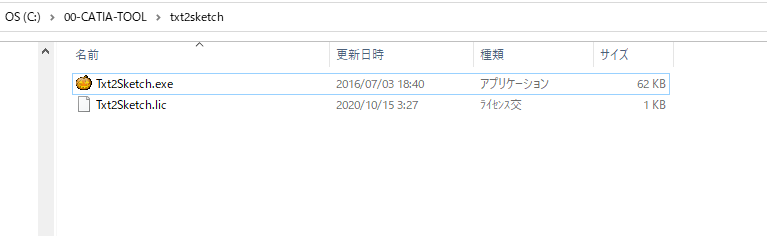
左下に登録したメールが表示されていれば認証OKです
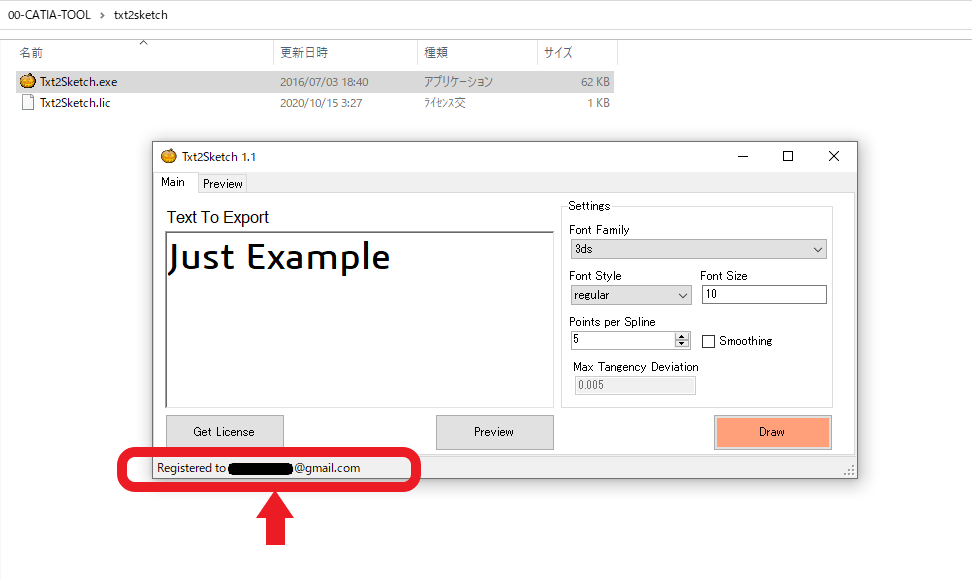
TxtOnCurve
さらに曲線に沿って配置できる TxtOnCurve もあります。
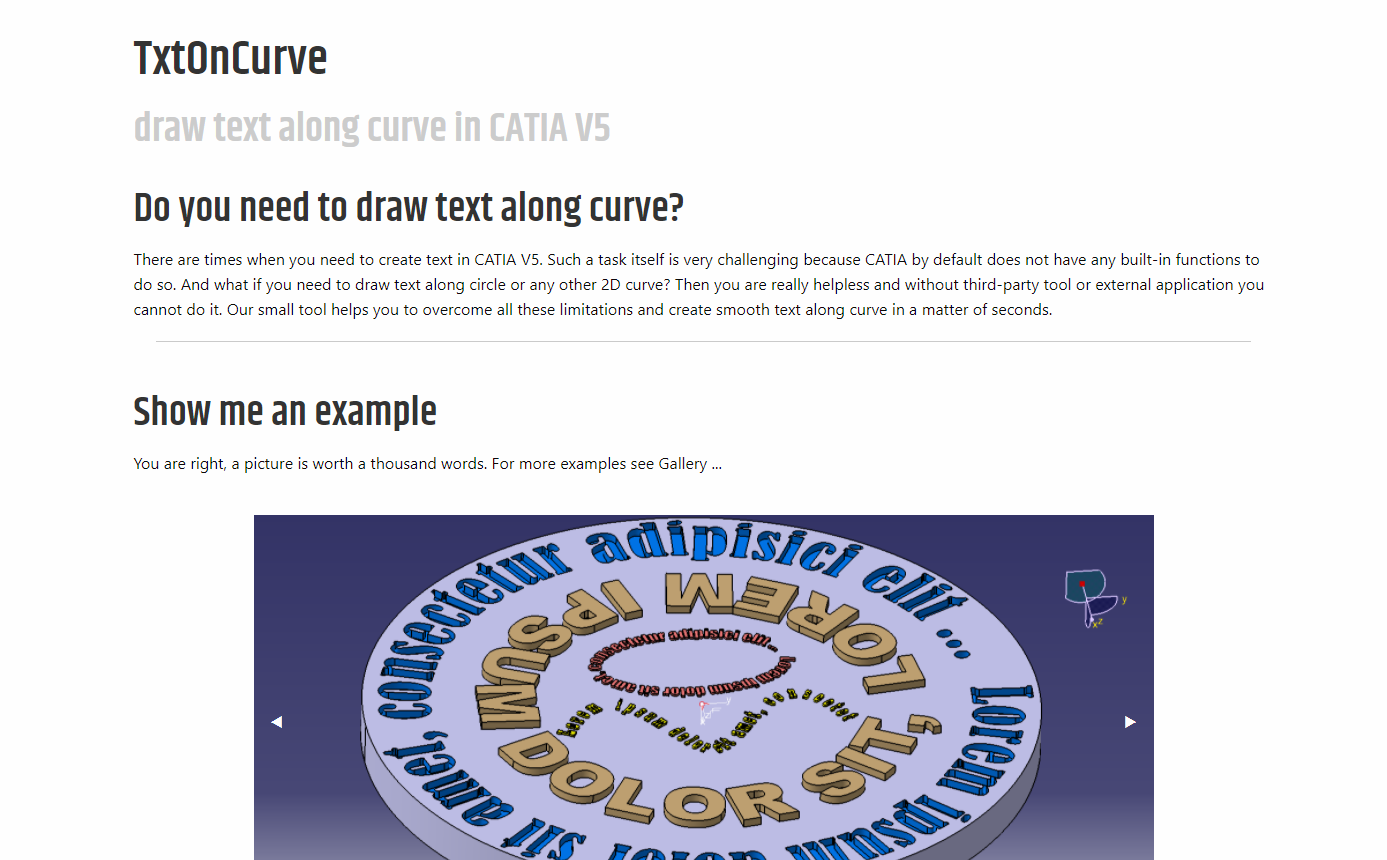
円弧、スプラインの沿って簡単に配置できます。
① Set Text
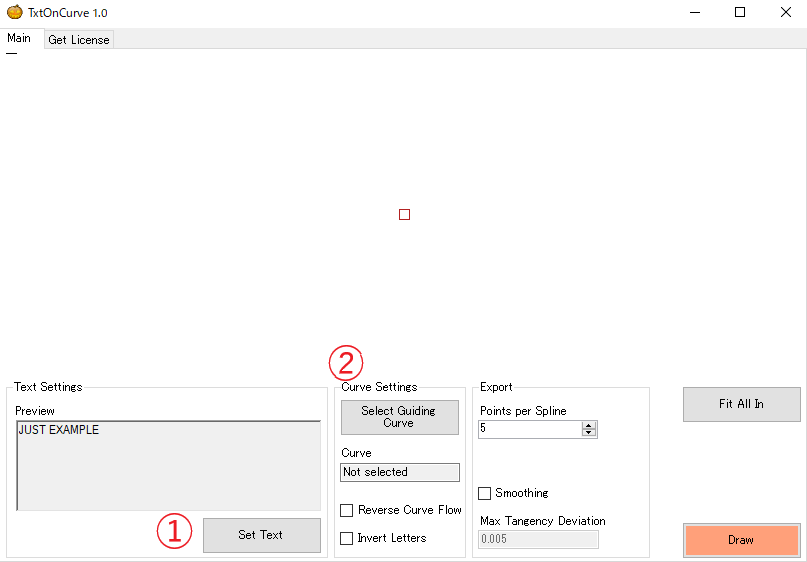
サブウィンドウにテキストを記入します。フォントやスタイルはここで変更できます
[Apply] ↲
[Apply] ↲
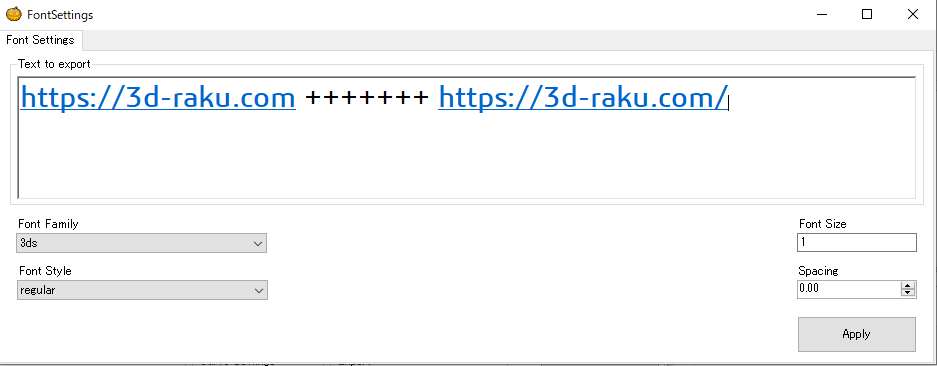
②ガイドカーブを選択
[Select Guiding Curve] ⇨ CATIAでカーブを選択
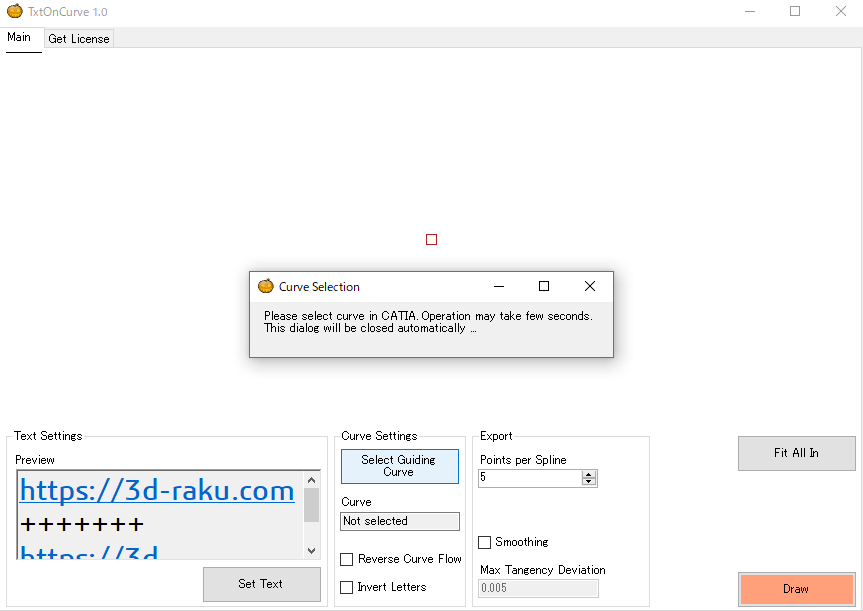
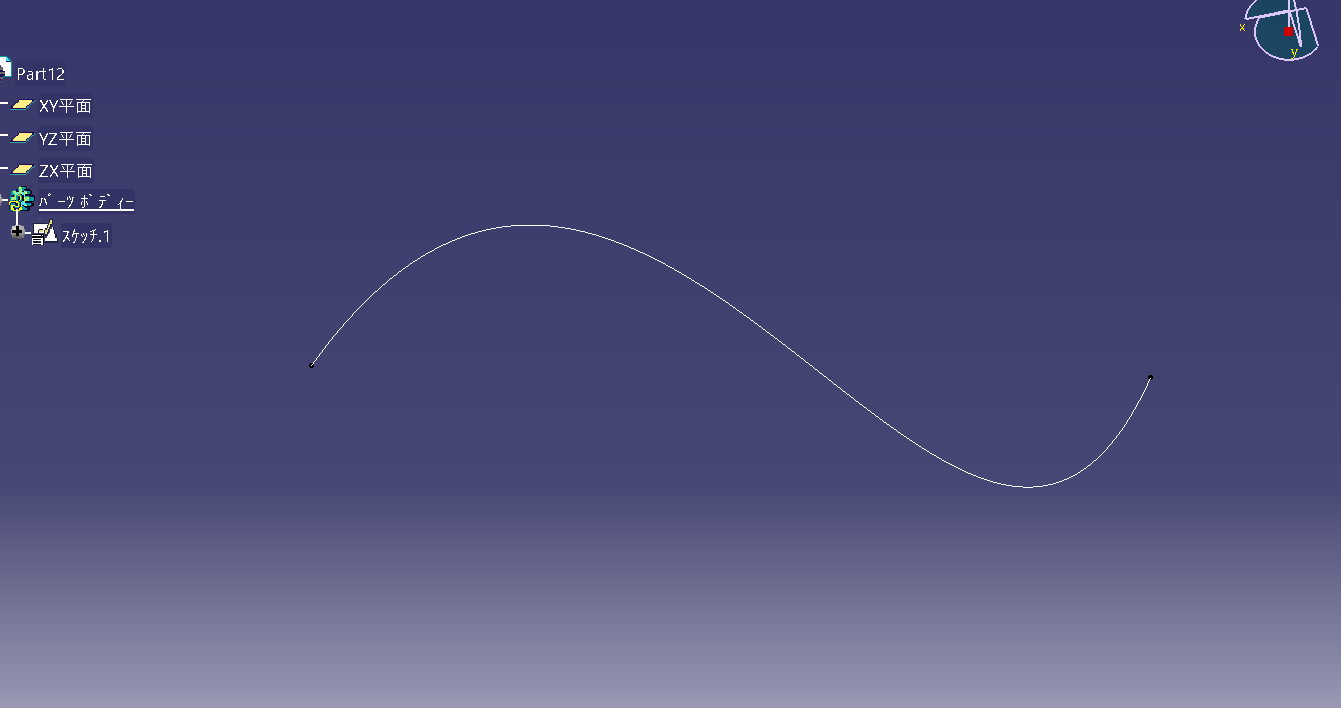
③プレビュー
[Fit All In]をクリックすると全体が表示されます
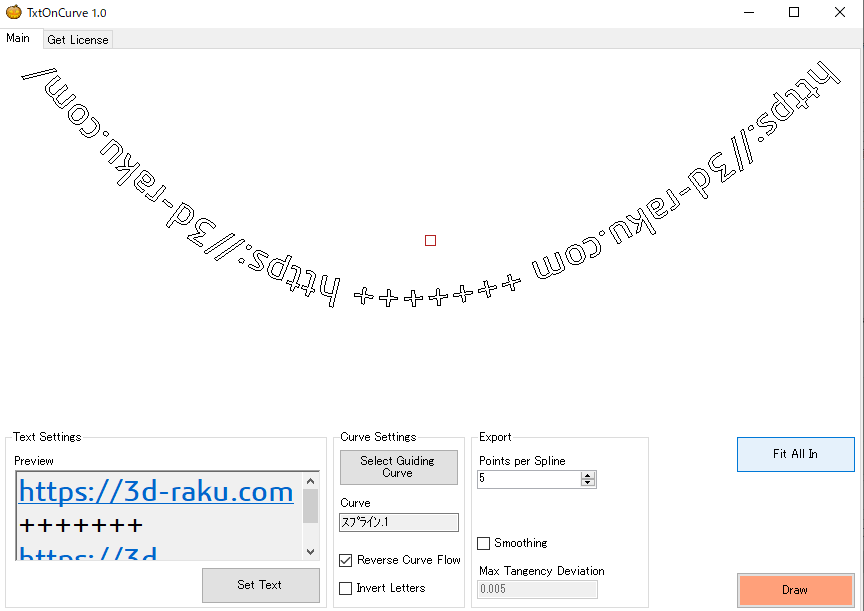
④ 書き出し
[Draw] をクリックすればCATIAにスケッチが作られます
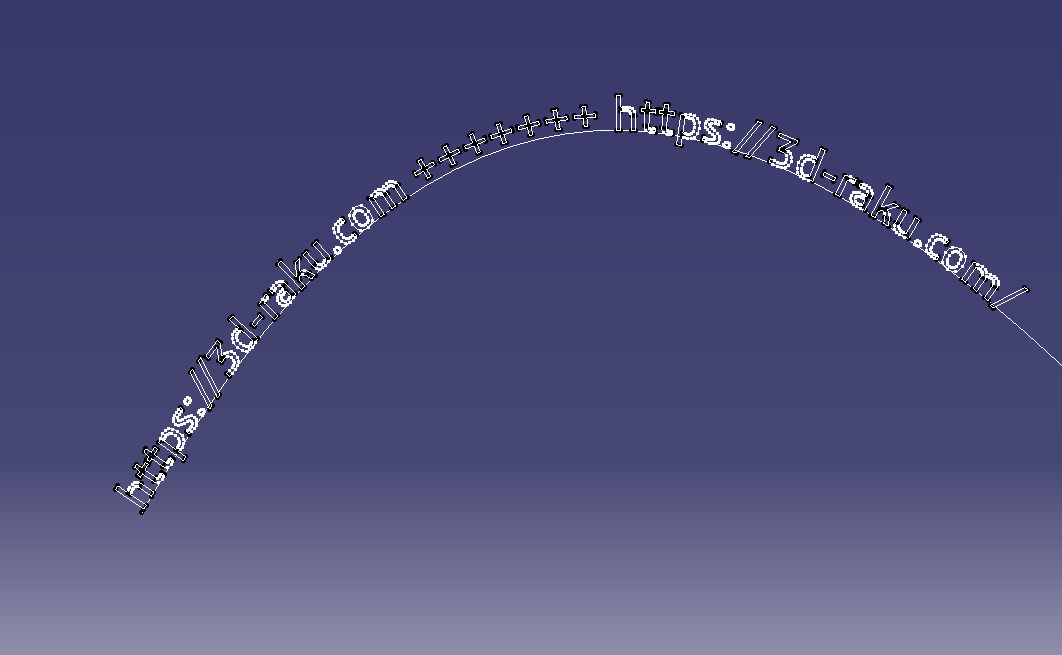


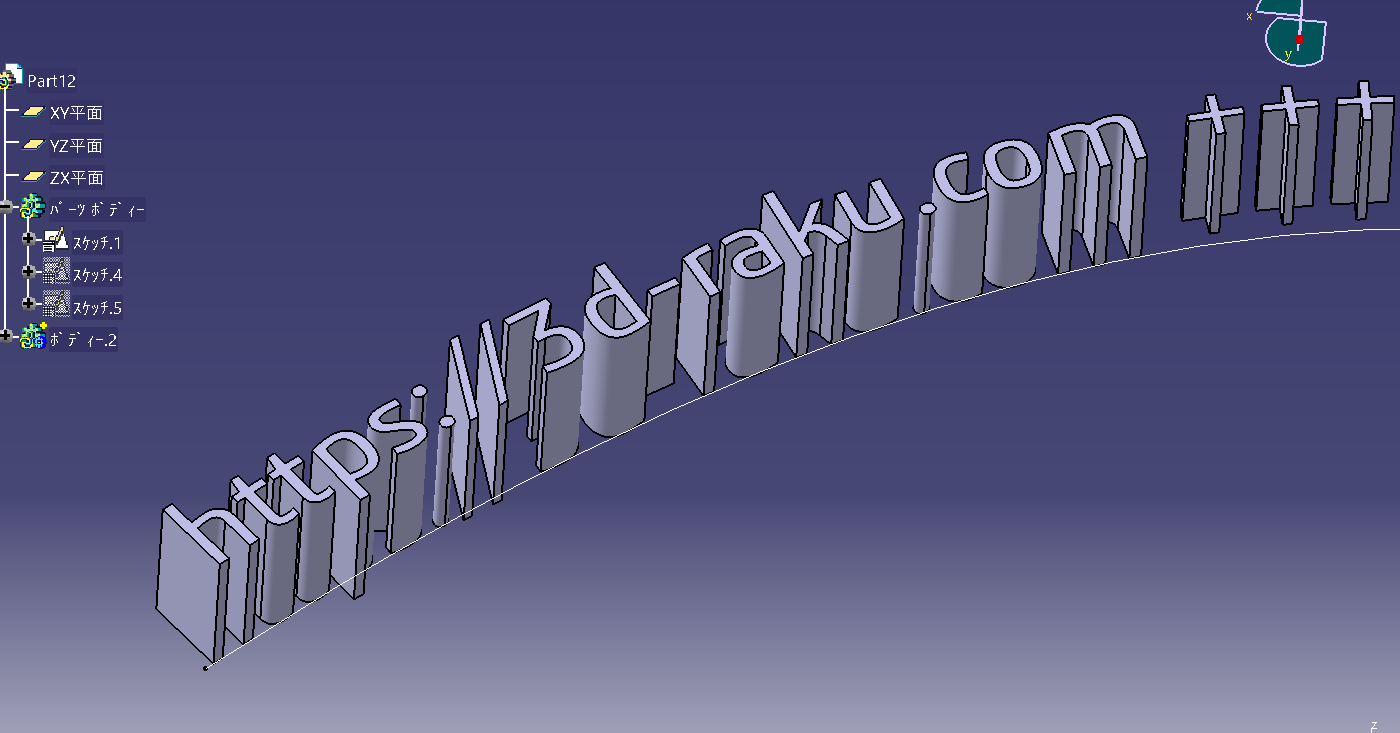
テキストのスケッチはガイドカーブとリンクしないのでカーブを変更しても変更されません
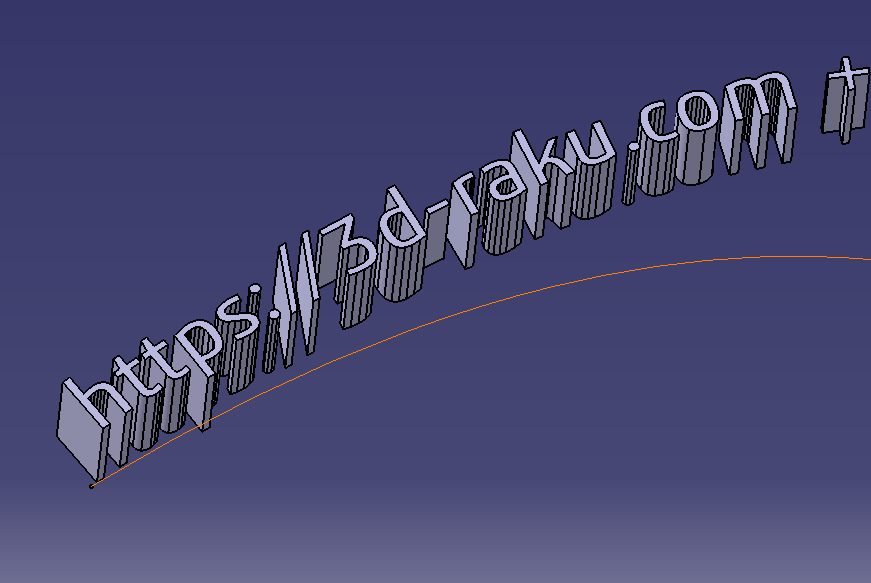
TxtOnCurve 操作動画
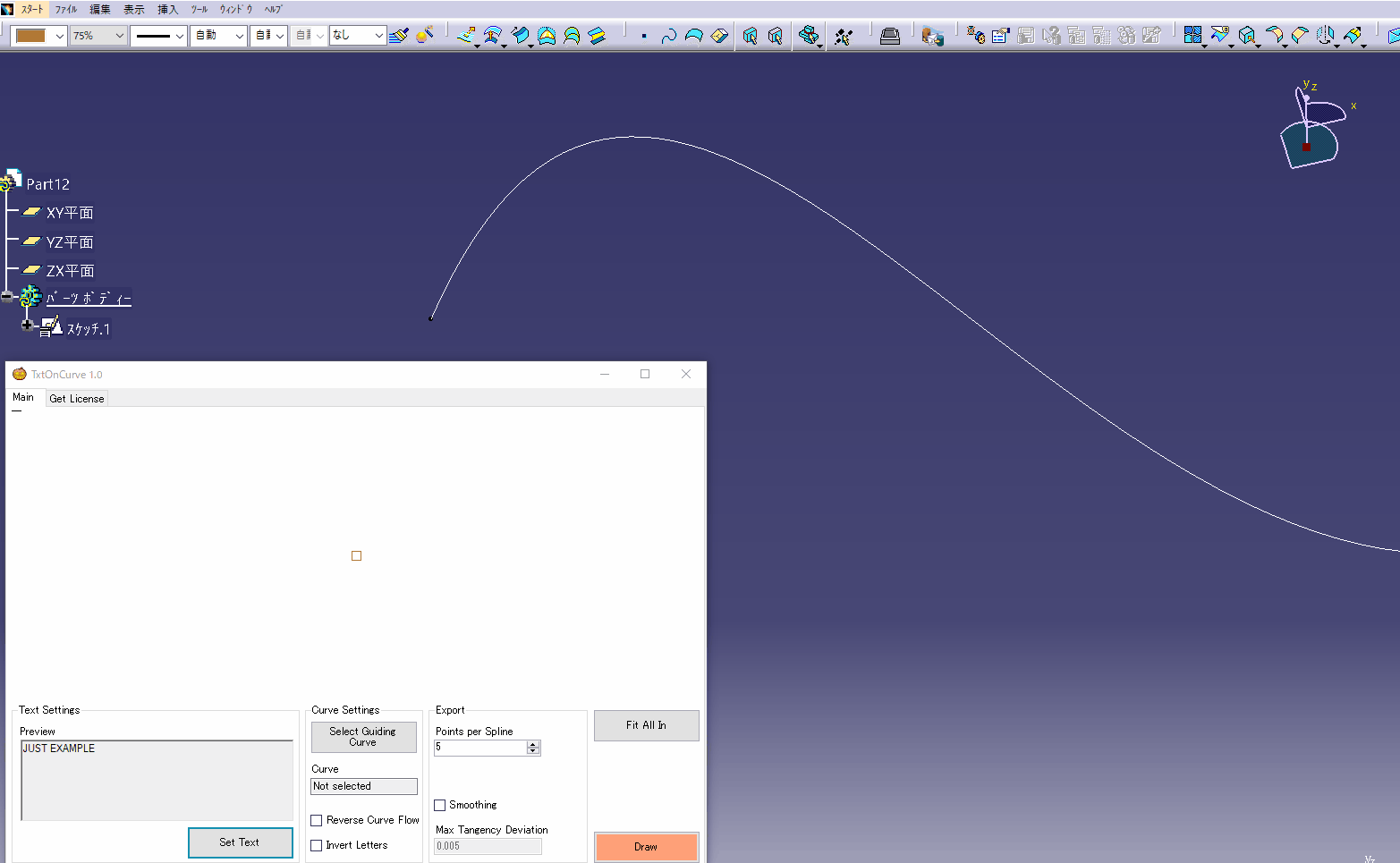
フリーソフトなので会社の規約で導入が難しい場合もあるかもしれないけど
便利ですよ
便利ですよ
詳しくは Scripts4All サイトへ Catia, Excel (& other) Tools (scripts4all.eu)